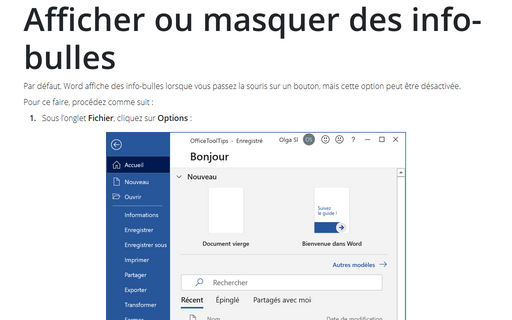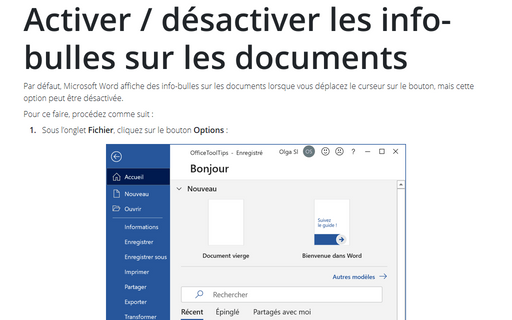Afficher ou masquer des info-bulles
Word
2016
Par défaut, Word affiche des info-bulles lorsque vous passez la souris sur un bouton, mais cette
option peut être désactivée.
Pour ce faire, procédez comme suit :
1. Sous l’onglet Fichier, cliquez sur Options :
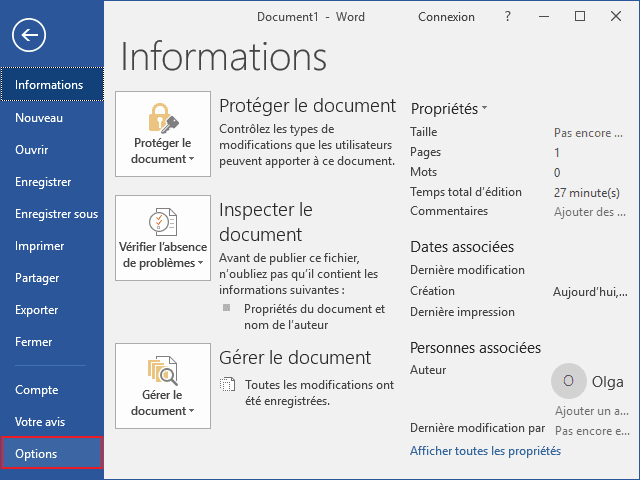
2. Dans la boîte de dialogue Options Word, dans l’onglet Générales, cliquez sur la liste déroulante Style d’info-bulle, et puis choisissez l’un des opérations suivantes :
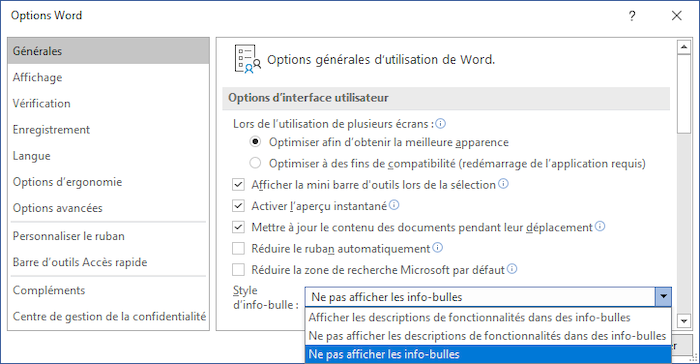
- Afficher les descriptions de fonctionnalités dans info-bulles pour afficher des info-bulles plus volumineuses avec le nom du bouton et une explication de sa fonction.
- Ne pas afficher les descriptions de fonctionnalités dans des info-bulles pour afficher uniquement le nom du bouton de l’onglet.
- Ne pas afficher les info-bulles pour masquer info-bulles.
3. Cliquez sur OK.
Voir aussi en anglais : Show or Hide Enhanced ScreenTips.